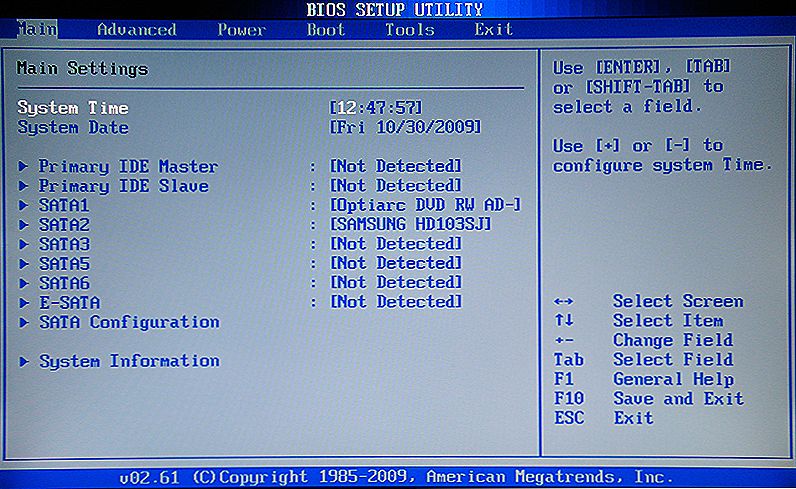obsah
- 1 Úvod: Prečo bliká systém BIOS?
- 2 Čo potrebujete vedieť pred inštaláciou systému BIOS?
- 3 Príprava potrebných súborov
- 4 Nový BIOS ASUS
- 5 Starý systém BIOS spoločnosti ASUS
- 6 gigabyte
- 7 Pozrime sa na to
Úvod: Prečo bliká systém BIOS?
Dnes sa budeme snažiť študovať nasledujúcu otázku: ako flash BIOS na základnej doske Asus alebo Gigabyte (na notebooku, osobnom počítači). Preto stojí za to diskutovať najprv, prečo vo všeobecnosti flash BIOS? Nechcem byť skromný a povedzme, že ako každá aktualizácia absolútne na akomkoľvek zariadení, tu firmware slúži aj na vylepšenie produktu.
Môžete si myslieť, že je to pochopiteľné, ale na druhej strane, posúďte sami seba: skomplikali ste BIOS na základnej doske? Odpoveď je pravdepodobne negatívna. Ak je to pozitívne, môžeme vám zablahoželať - bude to pre vás oveľa jednoduchšie vykonať nasledujúce manipulácie. Nie je však jasné, čo robíte v otvorených priestoroch siete pri hľadaní vašich odpovedí. Takže, ak ste nikdy nepoznali BIOS, je lepšie opäť premýšľať predtým, než sa stane fatálna chyba. Prečo smrteľné? Môžete len náhodou vypnúť komponenty softvéru.Potom nemôžete robiť bez pomoci odborníkov. To je dôvod, prečo budeme hovoriť o bodoch, ktoré si treba zapamätať, pred blikaním systému BIOS od spoločnosti Gigabyte alebo Asus.

Blesk systému BIOS na základnej doske je veľmi dôležitý proces. Nesledujte, ak si nie ste istí
Čo potrebujete vedieť pred inštaláciou systému BIOS?
- Po prvé, samozrejme sa odporúča, aby ste nič nerobili sami, ak ste začiatočník v tejto veci. Pretože nikto nie je zodpovedný za to, čo ste urobili, s výnimkou seba. Je lepšie kontaktovať špecialistov v príslušných centrách, ak potrebujete flash BIOS.
- Zabezpečte nepretržitú prevádzku počítača alebo notebooku! V opačnom prípade môžete zostať v "zlomenej žľabu": softvér sa zlomí. A toto absolútne nepotrebujeme, takže sa postarajte o prácu osobného počítača.
- Keď sme začali hovoriť o prenosných počítačoch, nezabudnite, že ak sa niektoré súčasti tohto zariadenia rozpadnú (napríklad na základnú dosku), nemôžu byť nahradené - iná doska nebudete môcť inštalovať, ak sa tá stará rozbije.

Uistite sa, že váš hardvérový model zodpovedá inštalovanému softvéru BIOS - inak môžu byť následky smutné
- Len v prípade, odporúčame zálohovať dôležité dáta nielen z počítača, ale aj zálohu systému BIOS.
- Existuje mnoho spôsobov, ako aktualizovať firmvér systému BIOS, ale dnes sa pozrieme na najobľúbenejšie a najbezpečnejšie. Takže takmer každý užívateľ môže tieto postupy zopakovať sám.
Príprava potrebných súborov
- Najprv sa musíte pozrieť na verziu systému BIOS (tento príklad je zobrazený na zariadeniach ASUS). Ak to chcete urobiť, prejdite naň pri spustení počítača alebo prenosného počítača. Ďalej sa delíme do skupín so starou verziou a novou.
- Ak máte rozhranie BIOS na sivom alebo modrom pozadí a môžete pracovať iba s klávesnicou, máte starý systém BIOS. Verziu modulu si môžete pozrieť na karte Nástroje a potom spustiť nástroj ASUS EZ Flash 2, kde uvidíte potrebné informácie.
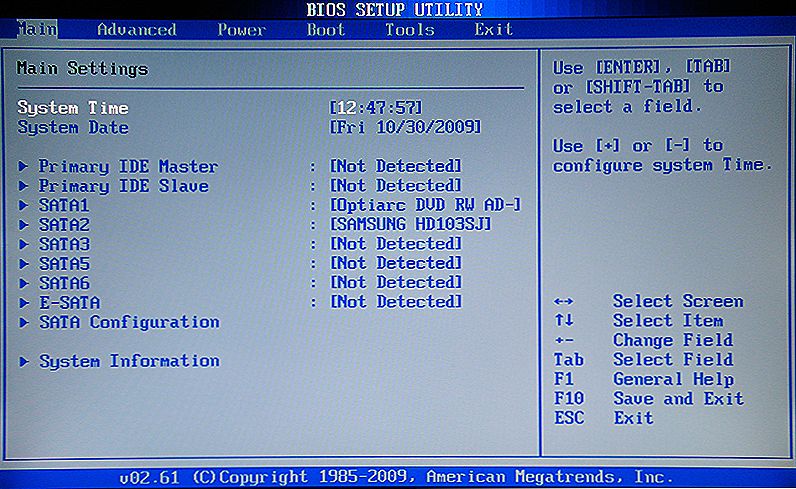
Toto je rozhranie staršej verzie systému BIOS.
- Ak máte nové rozhranie, podobné ako kozmická loď v porovnaní so starým, verzia softvéru sa zobrazí na prvej obrazovke napravo od hodín.
- Ďalej musíte prejsť na webovú stránku spoločnosti a nájsť aktualizačný súbor BIOS na základnej doske pre váš produkt (to znamená pre vašu kartu). Jedna verzia systému BIOS je nepostrádateľná.
- Skontrolujte, či existuje nový firmvér a načítajte dokumenty s kladnou odpoveďou na túto otázku.
- Napíšte tento súbor na formátovanú flash disk FAT32. Hotovo!
Nový BIOS ASUS
Ako pochopiť, že máte nový BIOS? Je to veľmi jednoduché: po zapnutí počítača prejdite do ponuky BIOS a venujte pozornosť externému rozhraniu programu. Ak v tomto okne môžete pracovať s klávesnicou aj myšou, ak okno nevyzerá ako štandardný BIOS (sivé alebo modré pozadie s desivým menu), ale ako moderná aplikácia, máte jedinečnú modernú základnú dosku UEFI. Tento štandard nahradil starý systém BIOS, ktorý uľahčuje používateľovi navigáciu v programovom priestore. Preto vám ďakujeme programátorom a vývojárom za túto starostlivosť.
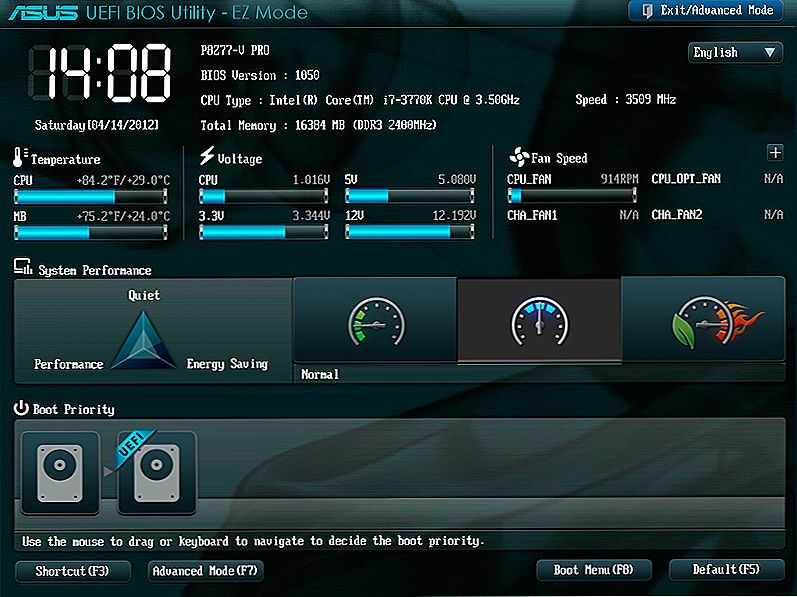
A to je nová verzia
Takže môžete predpokladať, že máte viac šťastia, než tí, ktorí budú musieť použiť nižšie uvedené pokyny: firmvérom môžete aktualizovať pomocou zabudovaného programu nazvaného ASUS EZ Flash 2. Čo teda máme robiť?
- V okne systému BIOS vyberte položku v spodnej časti stránky Rozšírené. Program objasní vašu akciu - kliknite na tlačidlo OK;
- Teraz v hornom menu nájdite záložku "Service" a kliknite na ňu.V tomto okne budeme potrebovať iba vyššie uvedený nástroj ASUS EZ Flash;
- Ďalej nájdeme predtým nahratý súbor firmvéru pre základnú dosku (ak nechcete pochopiť, čo je v stávke - beh čítanie bodov "Čo by ste mali vedieť pred blikajúcou BIOS" a "Príprava požadované súbory," Nehraj know-all, a to je lepšie čítať navrhovanej! informácie). Kliknite ľavým tlačidlom na súbor;
- V novom okne vás utilita požiada, aby ste si ju prečítali. Kliknite na tlačidlo OK;
- Opäť si všimnite, sa objaví, čo vysvetľuje sám aktualizovať BIOS, - i tu sa zhodujú s tlačidlom OK;
- Čakáme na dokončenie blikania. Tento proces môže chvíľu trvať, preto buďte trpezliví a nič sa nedotýkajte. Keď je všetko dokončené, uvidíte upozornenie na úspešné dokončenie aktualizácie. Opäť stlačme tlačidlo OK;
- Systém sa reštartuje pomocou resetovania nastavení systému BIOS a jeho novej verzie. Môžete sa zablahoželať, pretože ste sa bezpečne vyrovnali s úlohou!
Starý systém BIOS spoločnosti ASUS
Ak sedíte sklamaní v tom, že starú verziu bez podpory myši a krásne rozhranie, ktoré nestoja za veľa rozrušená. Áno, budete o niečo ťažšie. Ale to je len z hľadiska jednoduchosti použitia utility.Mimochodom, aktualizácia sa uskutoční pomocou rovnakého programu ASUS EZ Flash 2! Znova opakujeme rozdiel medzi starou a novou verziou modulu iba v rozhraní. Čo robíte?
- Samozrejme, najskôr prejdite do systému BIOS;
- Ďalej prechádzajte kartami pomocou klávesnice v predposlednej verzii nazvanej Nástroje;
- Tu budeme musieť spustiť našu utilitu Asus EZ Flash 2;
- Teraz v okne vyberte našu pripravenú jednotku flash so súbormi firmvéru. Tento súbor bude musieť byť stlačený dvakrát;
- V okne s upozorneniami sa zobrazí otázka, či chcete naozaj aktualizovať systém BIOS? Zdá sa nám, že ak ste dosiahli tento bod, môžete bezpečne kliknúť na tlačidlo Áno. Ak však z nejakého dôvodu zmeníte názor - kliknite na tlačidlo Nie;
- Čakáme na dokončenie blikania. Tento proces môže chvíľu trvať, preto buďte trpezliví a nič sa nedotýkajte. Keď je všetko dokončené, počítač alebo prenosný počítač sa reštartuje a budete mať novú verziu systému BIOS;
- Môžete sa zablahoželať, pretože ste sa bezpečne vyrovnali s úlohou!
gigabyte
Zamestnanci a špecialisti tejto spoločnosti pri vytváraní softvéru pre systém BIOS nezačali vymýšľať niečo nové: to znamená, že inštalácia aktualizácií pre svoj produkt sa bude trochu líšiť od predchádzajúcich inštrukcií.Je však potrebné pamätať na to, že programové rozhranie môže byť trochu iné, ale metóda zostáva rovnaká. Preto je pre používateľov viac ako mínus - nemusíte sa naučiť nič nové a ak už viete, že firmware BIOS na základnej doske ASUS na notebooku alebo počítači, určite nebudete mať žiadne problémy s flashom Gigabyte.
Hľadanie firmvéru je tak jednoduché, ako v skutočnosti jeho aktualizácia: všetky informácie sú voľne dostupné na oficiálnej webovej stránke spoločnosti na internete. Vyhľadávanie dlhý čas nie je potrebné, pretože vývojári sa postarali o to, aby sa vyhli potrebným dokumentom a skryli ich nikde v ponuke stránok. Ako sme uviedli vyššie, spoločnosť veľmi neodporúča vykonať podobnú operáciu (tj bliká BIOS), ak to nie je absolútne nevyhnutné. Pri riadnom a stabilnom fungovaní všetkých nainštalovaných komponentov, prečo sa niečo dotýka? Ako viete, takéto opatrenia nevedú k dobrému. Je tiež potrebné pamätať na to, že ak sa s počítačovým vybavením nedostanete, je lepšie poskytnúť túto činnosť odborníkom v rôznych servisných centrách alebo dielňach.
Okamžik mena modulu základnej dosky zostáva dôležitý: Gigabyte môže dať rovnaké označenie pre rôzne modely (napríklad, ak druhý je opätovné vydanie prvého). Ale pre nich budú úplne iné súbory firmvéru: ak sa nainštalujete nesprávne, môžete jednoducho prerušiť softvér a zakázať ho. Preto opakujeme a pripomíname, že by ste nemali obnoviť Gigabyte BIOS len kvôli vášmu rozmaru.
Pozrime sa na to
Firmvér alebo blikanie systému BIOS na základnej doske Asus (alebo Gigabyte) na prenosnom počítači alebo počítači vám umožní vykonať vylepšenia a opravy problémov so zariadením na úrovni programu. Skôr než začnete tieto akcie, musíte zvážiť niekoľko faktorov, ktoré vás môžu ochrániť pred nepredvídanými problémami a poruchami. Treba poznamenať, že verzie rozhrania BIOS na počítačoch sa môžu líšiť, takže sa nebojíme, ale hľadáme vhodnú možnosť.
Ak si nie ste istí svojimi schopnosťami, je lepšie dať tento prípad pánovi, hlavne so skutočnými problémami základnej dosky: snáď zlyhanie nie je v hardvérovej práci, ale stojí za to nahradiť dosku úplne.Nezabudnite tiež, že ak je doska poškodená na prenosnom počítači, nemôžete ju nahradiť. Potom sa môžete s prístrojom rozlúčiť. Dúfame, že všetko pre vás prebehlo a nič sa nezlomilo. Nezabudnite sa podeliť o svoje názory a skúsenosti v komentároch!